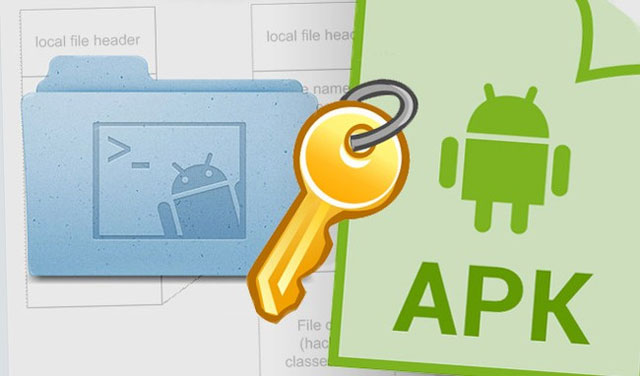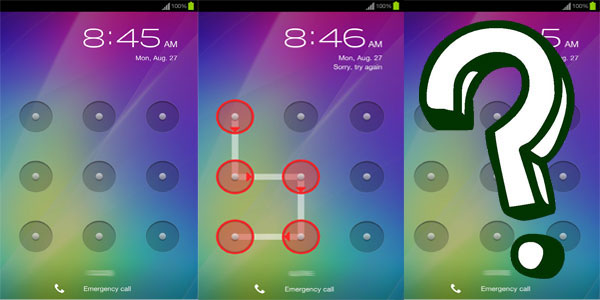Suốt 4 năm qua, bất kể doanh số iPhone ra sao, Apple luôn là công ty đứng đầu thế giới về lợi nhuận smartphone. Tuy nhiên, lần này họ đã phải chịu thua trước đối thủ đến từ Hàn Quốc.
Theo hãng nghiên cứu Strategy Analytics, lần đầu tiên kể từ năm 2009, Apple không còn là hãng có lợi nhuận cao nhất khi kinh doanh điện thoại di động. Trong quý II (tức quý III trong năm tài khóa của Apple), bộ phận điện thoại toàn cầu của Samsung lãi 5,2 tỷ USD trên tổng số 8,2 tỷ lợi nhuận. Trong khi đó, Apple đạt 4,6 tỷ USD trên tổng 7,9 tỷ USD.

Dù không đạt được doanh số kỳ vọng do chính Samsung đề ra, Galaxy S4 vẫn là smartphone có thành tích tốt và mang lại lợi nhuận đáng kể cho hãng này.
Strategy Analytics cho hay Samsung có được thành tích này là nhờ chiến lược sản xuất với khối lượng lớn, kiểm soát giá cả chặt chẽ và nhất là sức hút của Galaxy S4. Trong khi đó, Apple đang phải đối mặt với sự cạnh tranh ngày càng tăng trên khắp thế giới.
"Apple đang phải hứng chịu sức ép lớn trong việc tung ra thêm nhiều mẫu iPhone với giá rẻ hơn hoặc màn hình lớn hơn để đảm bảo có lợi nhuận cao hơn trong nửa sau năm 2013", hãng phân tích cho hay.
Trước đó, khi quý I/2013 kết thúc, giới phân tích dự đoán rằng với sự ra mắt của Galaxy S4 khi Apple chưa công bố iPhone 5S, Samsung có thể sẽ tiến sát Apple về lợi nhuận smartphone quý II. Tuy nhiên, cũng có ý kiến phản bác rằng đây là giai đoạn hãng Hàn Quốc "rải tiền" làm quảng cáo cho mẫu điện thoại quan trọng nhất năm của họ, nên có khả năng vẫn bị Apple bỏ xa. Kết quả mới nhất cho thấy, Samsung không chỉ "tiến sát" mà còn vượt lên trên Apple.
Tổng smartphone được xuất xưởng trong quý II/2013 đạt 230 triệu máy, tăng 47% so với cùng kỳ năm 2012. Trong số này, 33,1% do Samsung sản xuất còn Apple đạt thị phần 14%, thành tích thấp nhất của họ trong 3 năm qua.
Số liệu của IDC chênh lệch một chút so với Strategy Analytics, trong đó tổng cộng smartphone đạt 238 triệumáy, Samsung chiếm 30,4%, Apple chỉ còn 13,1% (vẫn là con số thấp nhất của họ). LG nắm giữ 5,1% còn Lenovo vươn lên với 4,7%.